GoogleFonts bietet eine riesige Bibliothek mit Schriftarten, die kostenlos heruntergeladen und verwendet werden können. Sie können die besten Schriftarten in der GoogleFonts-Bibliothek finden und sie direkt von der offiziellen Website herunterladen und installieren, wo immer Sie sie benötigen (https://fonts.Google.com/). So installieren Sie eine beliebige Schriftart von Google Fonts in Ubuntu 20.04, können Sie Ihre gewünschte Schriftart direkt von deren Website herunterladen und in Ihrem Betriebssystem installieren, indem Sie auf die Schriftartdatei doppelklicken.
Aber wenn es darum geht, mehrere Schriftarten rekursiv zu installieren, scheint es praktisch nicht bequem zu sein, jede Schriftart einzeln herunterzuladen und zu installieren. Glücklicherweise haben wir im Ubuntu APT-Paket-Repository eine Anwendung namens TypeCatcher.
Was ist TypeCatcher??
Type Catcher ist eine Open-Source-Anwendung, die von Andrew Starr-Bochicchio entwickelt wurde, um Google-Webfonts auf jedem Linux-Betriebssystem zu installieren. Diese Anwendung bietet Funktionen wie
- Vorschau des Schriftstils und seiner Größe,
- Suche nach Schriftart
- wird heruntergeladen
- Installieren und Deinstallieren von Google Fonts in Ubuntu 20.04
Das Beste an dieser Anwendung ist, dass Benutzer jede Schriftart mit einem einzigen Klick herunterladen und installieren können. Der Benutzer muss es nicht erneut manuell installieren. Also, ohne weitere Umschweife, fangen wir an.
Installation von TypeCatcher auf Ubuntu 20.04
Die Anwendung ist im Ubuntu APT-Paket-Repository verfügbar und kann problemlos auf Ubuntu 20 . installiert werden.04 LTS-System.
Schritt 1: Öffnen Sie das Terminal von Ubuntu
Zunächst müssen Sie das Terminal von Ubuntu 20 starten.04 mit den Tastenkombinationen (STRG+ALT+T).
Schritt 2: Aktualisieren Sie das APT-Cache-Repository des Systems
Es ist eine bessere Vorgehensweise, das APT-Paket-Repository Ihres Systems zu aktualisieren, bevor Sie eine Anwendung auf Ubuntu installieren. Aktualisieren Sie das Paket-Repository des Systems, indem Sie den unten angegebenen Befehl im Terminal eingeben.
$ sudo apt-Update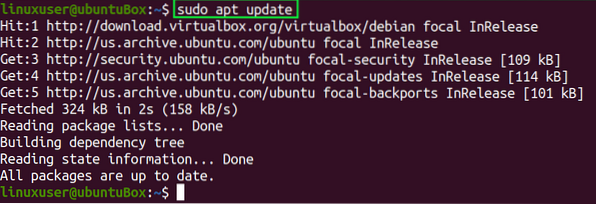
Nachdem Sie das Paket-Repository des Systems erfolgreich aktualisiert haben, installieren Sie TypeCatcher.
Schritt 3: TypeCatcher installieren
So installieren Sie TypeCatcher unter Ubuntu 20.04, geben Sie den unten angegebenen Befehl ein.
$ sudo apt install typecatcher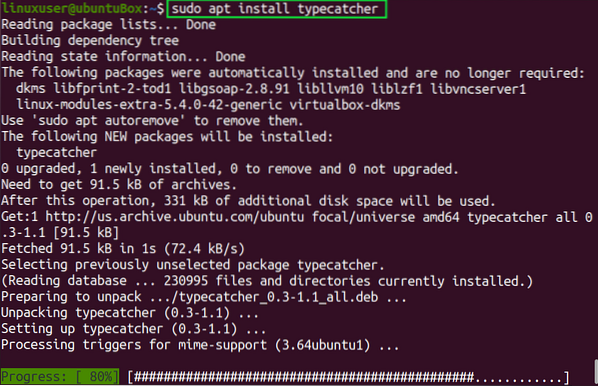
Sobald der TypeCatcher auf Ihrem System installiert ist, wird er in Ihrem Anwendungsmenü verfügbar sein.
Schritt 4: Starten Sie den TypeCatcher
Sie können Type Catcher unter Ubuntu ausführen und verwenden, indem Sie im Anwendungsmenü von Ubuntu nach „TypeCatcher“ suchen und auf das entsprechende Symbol klicken.
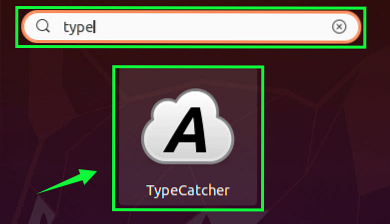
Sie können sehen, dass TypeCatcher auf Ubuntu 20 installiert ist und einwandfrei läuft.04.
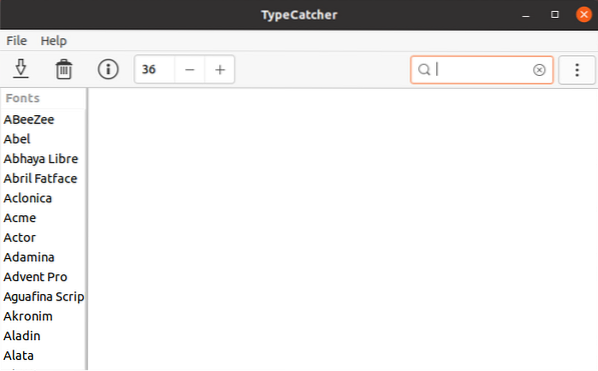
Schritt 6: Laden Sie eine beliebige Google-Schrift herunter und installieren Sie sie
In diesem Schritt werden wir die Schriftart „Roboto“ herunterladen und in unserem Ubuntu-System installieren. Bevor Sie eine Schriftart herunterladen, öffnen wir zuerst den LibreOffice Writer und suchen Sie im Feld für den Schriftartnamen nach „Roboto“.
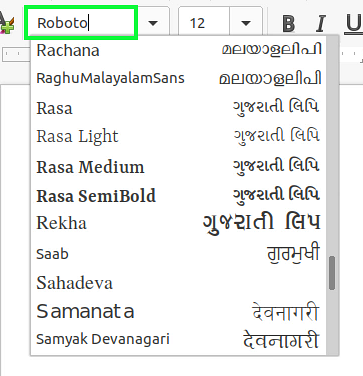
Sie können sehen, dass es nicht installiert ist. Jetzt installieren wir es in unserem Ubuntu 20.04-System mit der TypeCatcher-Anwendung.
Suchen Sie in der Type Catcher-Anwendung in der Suchleiste in der oberen rechten Ecke der Anwendung nach der Schriftart „Roboto“.
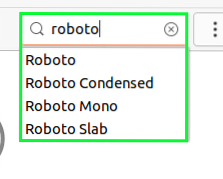
Wählen Sie die Schriftart „Roboto“ aus und klicken Sie oben links auf das Symbol Schriftart herunterladen.
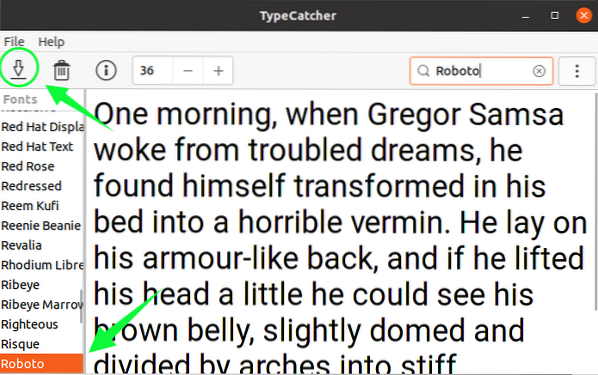
Nach ein paar Sekunden wird die Schriftart heruntergeladen und in der oberen rechten Ecke wird eine installierte Meldung angezeigt, wie im Bild unten gezeigt.
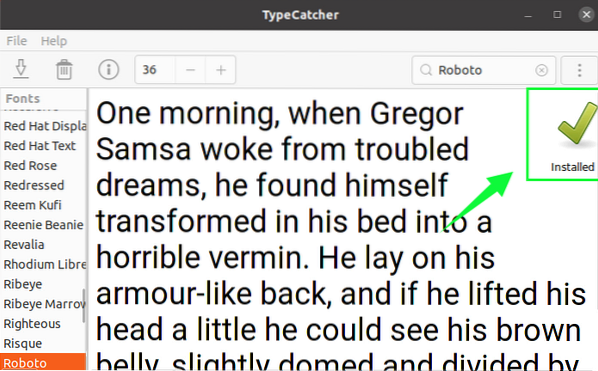
Lassen Sie uns nach der Installation überprüfen, ob es funktioniert oder nicht.
Schritt 7: Überprüfen Sie die Installation der Schriftart
Wechseln Sie zum LibreOffice Writer und suchen Sie erneut nach der Schriftart „Roboto“.
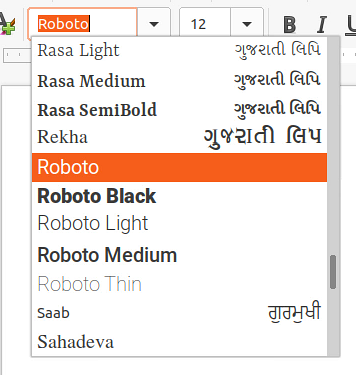
Sie können sehen, dass wir jetzt die Schriftart „Roboto“ im Schriftnamenfeld von LibreOffice Writer aufgeführt haben. Dies ist nur eine Art Beweis dafür, dass die Schriftart „Roboto“ erfolgreich installiert wurde und in Ubuntu 20 einwandfrei funktioniert.04 LTS-System.
Fazit
Dieser Beitrag enthält die Schritt-für-Schritt-Anleitung zur Installation der TypeCatcher-Anwendung auf Ubuntu 20.04 und wie man die Google Fonts mit der TypeCatcher-Anwendung auf Ubuntu 20 herunterlädt und installiert.04.
 Phenquestions
Phenquestions

